U盘启动大师2014是由老团队历时半年于2014年9月推出的最新启动盘制作软件,不需要任何设置,仅需一键即可制作一个优盘启动盘;Windows 2003 PE系统和Win8 PE,对新老电脑兼容性无可挑剔。该团队依然坚持做绿色、无插件的好用软件。
U盘启动大师2014特点
1、强大的U盘启动盘制作工具,支持各种U盘制作HDD或ZIP启动
2、将近30多种品牌U盘通过测试,包括金士顿,威刚,金邦,宇瞻等
3、装机专业版适合电脑城装机和维护人员使用,更专业,更高效
4、个人普通版适合家庭、学生和个人用户使用,更简单,更安全
U盘启动大师2014版本更新说明
1.增加了Win8 PE,对新电脑兼容性更强
2.无任何绑定插件
3.增加了支持ACHI硬盘模式的驱动包,可以直接在ACHI模式下启动PE安装系统
4.增加了双PE系统的选择,具有2003 PE系统和Win8 PE系统两种。
5.内置2个PE系统,可更好的兼容新老机器。
U盘启动大师2014制作教程
下载安装后,
打开U盘启动大师2014,在下图所示的红色方框U盘列表中,选择您想制作启动盘的U盘。(细心的朋友会发现,插入U盘后,中间的U盘图标会变为彩色)
重要提醒:制作U盘的过程会格式化您U盘中的数据,请确保您选择的U盘数据已经备份。

然后点击【一键制作】按钮,大概需要3分钟就可制作完成了。下图是正在制作的过程,此过程禁止拔掉U盘。

制作完成,点击【确定】即可。

然后打开我的电脑,你会发现可移动磁盘空间变小了大概330MB,这是因为U盘启动大师程序会往U盘隐藏分区里写入一个微型PE操作系统。
可移动磁盘的名字也变成了【U盘启动大师】,这样更利于您区分。

接下来,您就只需要把电脑设置为从U盘启动了。然后就可以装机啦。
U盘启动大师2014软件界面展示
U盘启动大师2014 软件主界面

新增加了软件下载界面,包含常用装机必备软件:

U盘启动大师2014安装界面
步骤一:

步骤二:

步骤三:

U盘启动界面:
启动菜单:

PE启动过程:

Windows 2003 PE桌面:

Windows 8 PE桌面:

- PC官方版
- 安卓官方手机版
- IOS官方手机版















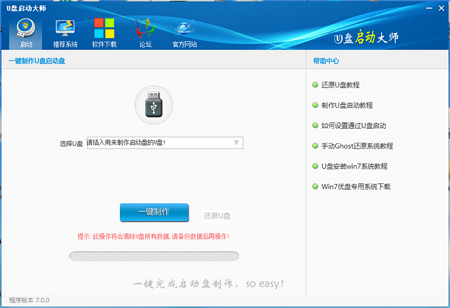

 下载
下载  下载
下载  下载
下载  下载
下载  下载
下载  下载
下载  Hasleo WinToHDD Technician(系统重装工具)5.8 中文版
Hasleo WinToHDD Technician(系统重装工具)5.8 中文版
 nsis中文版(NullSoft Scriptable Install System)3.08.0.0 汉化增强版
nsis中文版(NullSoft Scriptable Install System)3.08.0.0 汉化增强版
 Advanced Installer绿色破解版19.7.1 汉化中文版
Advanced Installer绿色破解版19.7.1 汉化中文版
 Adobe Acrobat PRO DC 2021 破解版2021.001.20135 中文免费版
Adobe Acrobat PRO DC 2021 破解版2021.001.20135 中文免费版
 ventoy装机神器1.0.45 官方版
ventoy装机神器1.0.45 官方版
 EasyRC一键重装1.4.6 官方电脑版
EasyRC一键重装1.4.6 官方电脑版
 FirPE维护系统软件(Windows PE)1.6.0 官方最新版
FirPE维护系统软件(Windows PE)1.6.0 官方最新版
 洋葱头云重装3.68.0.0 免费版
洋葱头云重装3.68.0.0 免费版
 极客装机大师官方版1.0.3.2最新版
极客装机大师官方版1.0.3.2最新版
 Enigma Virtual Box 9.0中文去广告版
Enigma Virtual Box 9.0中文去广告版
 AutoPlay Menu Builder 8.0 最新中文版【附 Seve (Radio Edit) 音乐播放器】
AutoPlay Menu Builder 8.0 最新中文版【附 Seve (Radio Edit) 音乐播放器】
 advanced installer 14.9破解版【附破解补丁】
advanced installer 14.9破解版【附破解补丁】
 Win10 LTSB 优化精简版32/64位镜像文件
Win10 LTSB 优化精简版32/64位镜像文件
 Windows 10 RS4快速预览版17115官方下载
Windows 10 RS4快速预览版17115官方下载
 Windows 10 Build 17110 iso镜像快速预览版
Windows 10 Build 17110 iso镜像快速预览版
 Win10创意者Build 15063.936KB4077528 64位版
Win10创意者Build 15063.936KB4077528 64位版
 Windows 10 Build 17107新版 iso镜像官方正式版
Windows 10 Build 17107新版 iso镜像官方正式版
 Windows 10 Build 17083 iso镜像官方正式版
Windows 10 Build 17083 iso镜像官方正式版
 Win10 SDK Build 17061最新版64位免费版
Win10 SDK Build 17061最新版64位免费版
 Windows 10 Build 17063 iso镜像官方最新版
Windows 10 Build 17063 iso镜像官方最新版
 Win10秋季创意者KB4058043补丁1.0 官方版
Win10秋季创意者KB4058043补丁1.0 官方版
 云骑士装机大师12.7.48.1950 官方最新版
云骑士装机大师12.7.48.1950 官方最新版
 韩博士装机大师装机版12.8.49.2350 官方版
韩博士装机大师装机版12.8.49.2350 官方版
 小白一键重装系统2020尊享版12.6.48.2090 免费版
小白一键重装系统2020尊享版12.6.48.2090 免费版
 小屁孩一键重装电脑版5.2.2.5 官方版
小屁孩一键重装电脑版5.2.2.5 官方版
 火凤安装包制作大师(hofosetup)8.4.3.188 最新版
火凤安装包制作大师(hofosetup)8.4.3.188 最新版
 多系统U盘启动盘制作工具(YUMI)2.0.6.9 绿色免费版
多系统U盘启动盘制作工具(YUMI)2.0.6.9 绿色免费版
 黑鲨装机大师11.5.47.1530 官方最新版
黑鲨装机大师11.5.47.1530 官方最新版
 大白菜U盘启动制作工具5.12. 16.9.0.9新年特别版
大白菜U盘启动制作工具5.12. 16.9.0.9新年特别版
 大师兄在线重装系统工具7.0 绿色免费版
大师兄在线重装系统工具7.0 绿色免费版
 顺心一键重装系统(菜鸟首选)1.0.0.1 正式版
顺心一键重装系统(菜鸟首选)1.0.0.1 正式版
 系统之家一键重装2020最新版11.5.47.1530 官方版
系统之家一键重装2020最新版11.5.47.1530 官方版





 win10激活工具一键永久激活免费版10.0 官方
win10激活工具一键永久激活免费版10.0 官方 暗巷易语言全能免杀加壳工具1.0 绿色免费版
暗巷易语言全能免杀加壳工具1.0 绿色免费版 XP系统纯净版【最小包100M】2610 最新完整S
XP系统纯净版【最小包100M】2610 最新完整S Windows10神州网信政府版64位破解版v1703(B
Windows10神州网信政府版64位破解版v1703(B windows系统安装器(WinNTSetup)5.2.5 绿色便
windows系统安装器(WinNTSetup)5.2.5 绿色便 优启通(EasyU)8.3 官网最新版【网盘下载】
优启通(EasyU)8.3 官网最新版【网盘下载】 Setup Factory(安装工厂)9.0.3.0 汉化绿色版
Setup Factory(安装工厂)9.0.3.0 汉化绿色版